En plena era digital y con los iPhone avanzando cada vez más en cámaras, llenar el dispositivo de fotografías es demasiado sencillo. Y a la par, puede acabar derivando en un auténtico caos de galería. Por eso, me propuse organizar lo mejor posible esta aplicación.
Y aunque apliqué muchos consejos obtenidos por la experiencia, lo cierto es que los foros de Apple pueden ser una mina en la que encontrar auténticos diamantes en forma de organización. Así, te contaré cuáles son los mejores consejos para tener siempre ordenados nuestros recuerdos.
iCloud, siempre iCloud
Si bien soy partidario también de Google Fotos, Amazon Fotos y otras tantas que se te vengan a la cabeza, mi experiencia de años me hace ver que iCloud es la mejor opción en lo que a un iPhone se refiere. No en vano, es la nube propia de Apple.
Así, considero primordial priorizar la nube al espacio interno y, teniendo en cuenta que siempre son las fotos y vídeos lo que más ocupan, siempre elijo el iPhone de menor capacidad a la hora de renovar móvil. No obstante, eso ya es otro tema con otras peculiaridades.
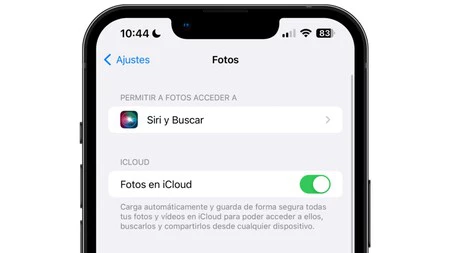
Lo importante aquí es tener siempre acceso a las fotografías y saber que no se perderán nunca. Dará igual si el iPhone se estropea o si estamos usando el Mac o el iPad. Nuestras fotos siempre estarán a salvo. Aunque, eso sí, tocará pasar por caja cada mes. Yo tengo un plan de Apple One, pero aquí ya es cuestión de preferencias de cada uno encontrar el modelo de pago de iCloud que más convenga.
Con la nube contratada, lo prioritario es activar la opción de 'Fotos en iCloud' del iPhone. Para ello, sólo hay que ir a Ajustes > Fotos y activar la correspondiente casilla (si es que no estaba activada ya antes).
Crear álbumes propios
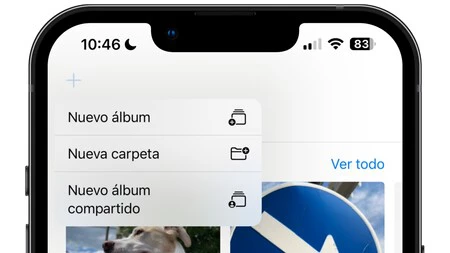
Es cierto que el iPhone organiza automáticamente las fotografías en álbumes como capturas, retratos, procedentes de WhatsApp, de Twitter, etc. Sin embargo, organizarlos por nuestra cuenta suele ser más efectivo. Una labor un tanto engorrosa, pero útil para ubicar más rápido nuestras instantáneas.
Por ejemplo, si acudes a un cumpleaños puedes añadir todas las fotografías y vídeos a un álbum específico de ese cumpleaños o a uno genérico para este tipo de eventos. Al final, es cuestión de cómo se quiera organizar cada uno, pero siempre tratando de diferenciar bien los álbumes para que sea más fácil encontrar las fotografías en cuestión cuando se buscan.
Revisar los álbumes de 'Personas'
Siguiendo con ese objetivo de localizar más rápido las fotografías, considero de gran importancia prestar atención a los álbumes automáticos que detectan qué personas salen en las fotos. Si vas al álbum 'Personas' y nunca lo configuraste, verás un montón de rostros pendientes de etiquetar. Etiquétalos.
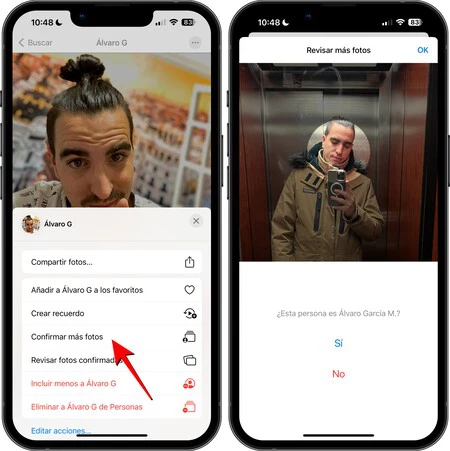
Cabe decir que en la mayoría de ocasiones reconoce bien las caras, pero siempre hay que estar atento. Así, es importante cada cierto tiempo entrar en estos álbumes y explorar las opciones de "Confirmar fotos", las cuales nos permitirán decirle al sistema si la personas que aparecen en determinadas fotos son o no la persona que de serie ha etiquetado.
Y así es como se logra agilizar la búsqueda de momentos en base a las personas que estaban en aquellas instantáneas. Bastará con recurrir al buscador de la app 'Fotos' y escribir el nombre con el que etiquetamos a esa persona. De hecho, se pueden también localizar fotografías en las que salgan varias personas, ideal por ejemplo si quieres encontrar recuerdos esa persona y tú.
Estar atento a las fotografías duplicadas
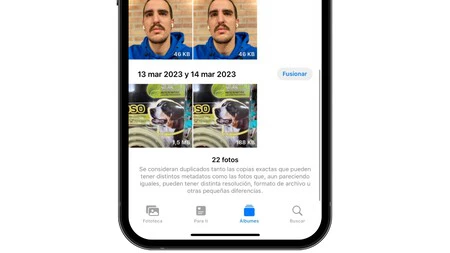
Una de las grandes novedades de iOS 16 fue la de poder eliminar o fusionar fotografías duplicadas. Y es que a menudo tendemos a tener varias fotografías repetidas. Ya sea por haber tomado varios disparos de una misma escena, haber recibido varias veces esa fotografía o que hayamos sido nosotros los que la hemos descargado duplicada de forma inconsciente.
Basta con abrir la app 'Fotos' y en la pestaña 'Álbumes' ir hacia la parte inferior para localizar el álbum 'Duplicados'. Y una vez ahí podremos ir seleccionando las fotos de forma individual o de golpe para después fusionarlas todas y quedarnos siempre con la de mejor calidad. El plus de esta función es poder ahorrar espacio.
Activar la ubicación de la cámara
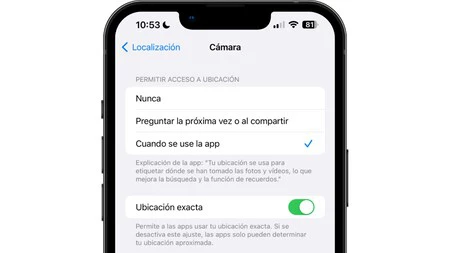
Si bien podemos entender que darle permisos de localización a una app externa puede ser conflictivo, y más cuando no sirve para proporcionar una funcionalidad concreta. Sin embargo, la app 'Cámara' sólo recopila datos para ubicar nuestras instantáneas y así tenerlas más localizables.
De hecho, existe un álbum en la app de 'Fotos' llamado 'Lugares' y en el que podemos desplazarnos por un mapa viendo todas las fotografías hechas a lo largo y ancho del planeta. Si no diste esos permisos a la app 'Cámara', bastará con que vayas a Ajustes > Privacidad y seguridad > Localización > Cámara y pulses en 'Cuando se use la app'. Y si quieres que sea aún más precisa, activa también la casilla 'Ubicación exacta'.
Mis dos trucos para no olvidarme de los recuerdos
Seamos sinceros, muchas veces hacemos fotografías que luego jamás volvemos a mirar. Tendemos a inmortalizar momentos que luego acaban muriendo por mucho que los tengamos en nuestra galería. Por eso, recurro siempre a explorar fotografías y vídeos de años anteriores. Y para ello, tengo dos tips.
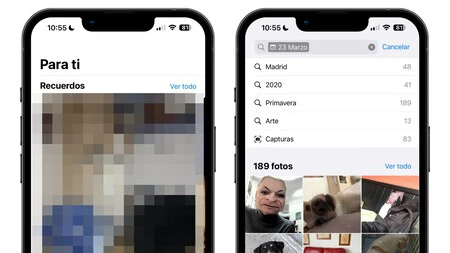
El primero seguramente ya le conozcas y es acceder a la pestaña 'Para ti' de la app 'Fotos'. En ella podemos encontrar vídeos montados automáticamente por iOS con diferentes motivos. En mi caso abundan los recuerdos relacionados con mascotas, pero también hay de ciertos acontecimientos como vacaciones o fiestas, que gracias a aquello de la ubicación, puede ser fácilmente detectado por el iPhone.
Aunque si te digo la verdad, al final recurro más a la rudimentaria técnica de revisar las fotos manualmente por fecha. Por ejemplo, si es 23 de marzo, acudo al buscador y escribo "23 de marzo" para ver todas las fotos y vídeos que hice tal día como hoy desde que uso el iPhone.
Obviamente no me da la vida siempre para pararme en detalle a ver todas y cada una de las instantáneas registradas hace 1, 2, 3, 4, 5 y más años. Sin embargo, las observo por encima. Y el climax de lo manual de este truco llega con configurar un recordatorio que se repita cada día para acordarme de, cuando tenga unos minutos de descanso, hacer esto. Y créeme que es una buena forma de rememorar momentos.
Bonus: dos consejos para mejorar nuestras fotografías

Si bien podemos encontrarnos con muchos trucos para mejorar nuestras fotografías y que nada tienen que ver con la organización de la galería, no quería dejar pasar la ocasión de recomendar dos acciones que se repiten hasta la saciedad en foros de usuarios expertos en fotografía y que, en mi propia experiencia personal, puedo dar fe de que funcionan.
La cuadrícula siempre activa

Tener un buen encuadre en una fotografía es fundamental. Y sí, luego siempre se puede enderezar la fotografía, pero si de serie hacemos una fotografía ya encuadrada evitaremos perder muchos detalles.
'Live Photos' siempre activas
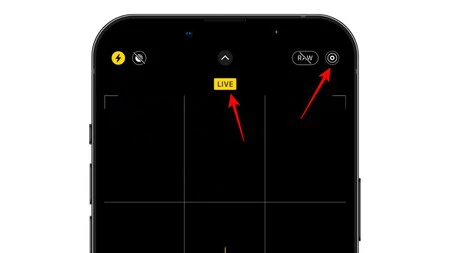
Más allá de los efectos interesantes que proporcionan las 'Live Photo', como por ejemplo crear efecto de larga exposición e incluso GIFs, al final tenerlo activado ayuda también a escoger siempre el mejor momento. Si de forma predeterminada el iPhone no ha elegido el momento que queríamos de la escena, podemos editarla y elegir el frame que se ajuste a lo que queríamos mostrar.
En Applesfera | Cómo mejorar tus fotos con el iPhone con estos tres pequeños trucos







Ver 10 comentarios